MEGA软件的使用.docx
《MEGA软件的使用.docx》由会员分享,可在线阅读,更多相关《MEGA软件的使用.docx(14页珍藏版)》请在冰豆网上搜索。
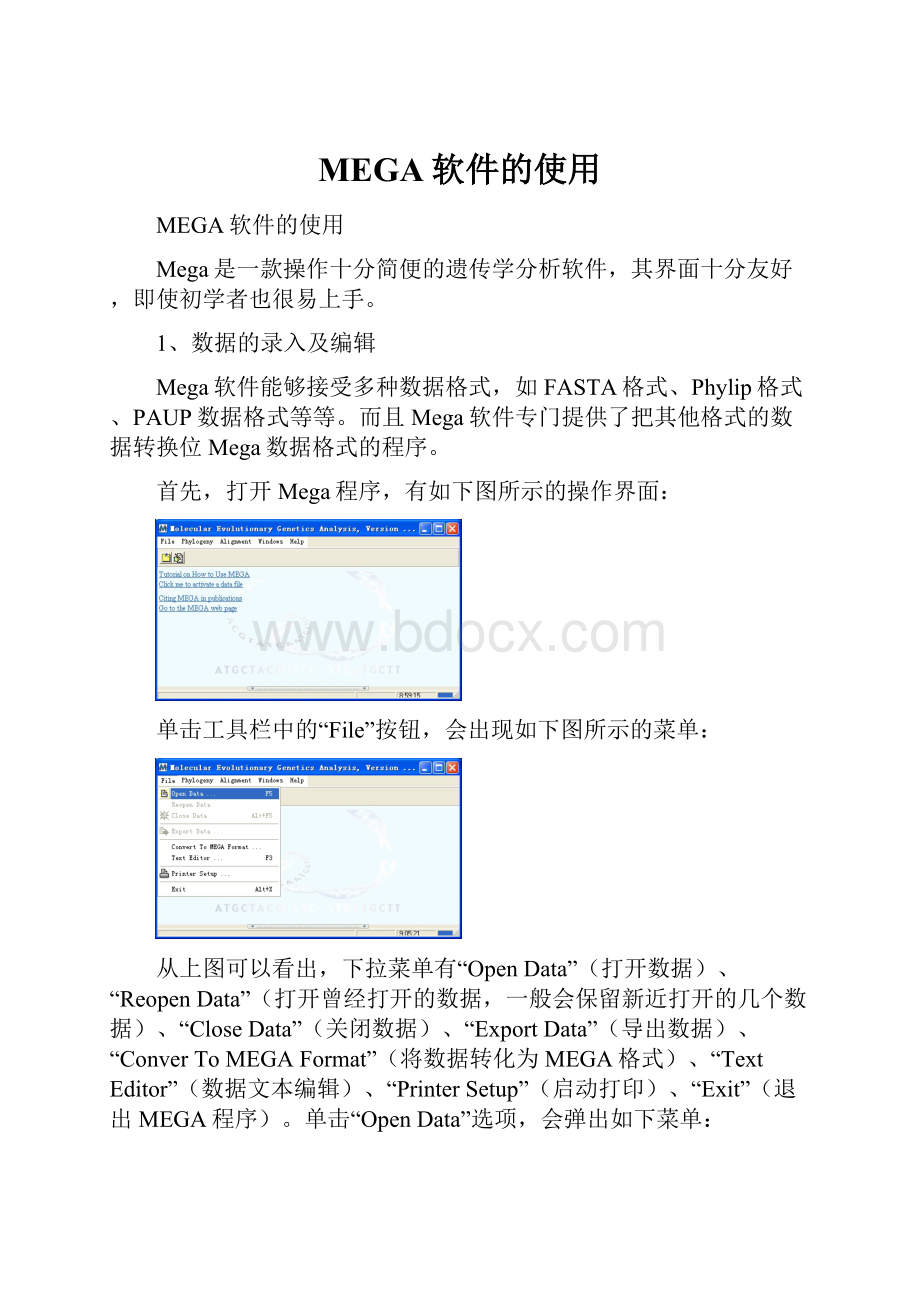
MEGA软件的使用
MEGA软件的使用
Mega是一款操作十分简便的遗传学分析软件,其界面十分友好,即使初学者也很易上手。
1、数据的录入及编辑
Mega软件能够接受多种数据格式,如FASTA格式、Phylip格式、PAUP数据格式等等。
而且Mega软件专门提供了把其他格式的数据转换位Mega数据格式的程序。
首先,打开Mega程序,有如下图所示的操作界面:
单击工具栏中的“File”按钮,会出现如下图所示的菜单:
从上图可以看出,下拉菜单有“OpenData”(打开数据)、“ReopenData”(打开曾经打开的数据,一般会保留新近打开的几个数据)、“CloseData”(关闭数据)、“ExportData”(导出数据)、“ConverToMEGAFormat”(将数据转化为MEGA格式)、“TextEditor”(数据文本编辑)、“PrinterSetup”(启动打印)、“Exit”(退出MEGA程序)。
单击“OpenData”选项,会弹出如下菜单:
浏览文件,选择要分析的数据打开,单击“打开”按钮,会弹出如下操作界面:
此程序操作界面,提供了三种选择数据选择:
NucleotideSequences(核苷酸序列)、ProteinSequences(蛋白质序列)、PairwiseDistance(遗传距离矩阵)。
根据输入数据的类型,选择一种,点击“OK”即可。
如果选择“PairwiseDistance”,则操作界面有所不同;如下图所示:
根据遗传距离矩阵的类型,如果是下三角矩阵,选择“LowerLeftMatrix”即可;如果是上三角矩阵,选择“UpperRightMatrix”即可。
点击“OK”按钮,即可导入数据。
如果是核苷酸数据,则读完之后,会弹出如下对话框:
如上图,如果是编码蛋白质的核苷酸序列,则选择“Yes”按钮;如果是不编码蛋白质的核苷酸序列,则点击“No”按钮。
之后,会弹出如下操作窗口:
此作界面的名称是“SequenceDataExplorer”,在其最上方是工具栏“Data”、“Display”、“Highlight”等,然后是一些数据处理方式的快捷按钮,在操作界面的左下方是每个序列的名称。
显示序列占了操作界面的绝大部分,与第一个序列相同的核苷酸用“.”表示,发生变异的序列则直接显示。
2、遗传距离的计算
点击Mega操作主界面的“Distances”按钮,会弹出一个下拉菜单。
如下图所示:
从上图易知,此菜单包括如下选项:
“ChooseModel”(选择模型,即选择计算遗传距离的模型)、“ComputePairwise”(计算遗传配对差异)、“ComputeOverallMean”(计算包括所有样本在内的平均遗传距离)、“ComputeWithGroupMeans”(计算组内平均遗传距离)、“ComputeBetweenGroupsMeans”(计算组间平均遗传距离)、“ComputeNetBetweenGroupsMeans”(计算组间平均净遗传距离)、“ComputeSequenceDiversity”(计算序列分歧度)。
“ComputeSequenceDiversity”选项包括四个子菜单:
“MeanDiversityWithinSubpopulations”(亚群体内部平均序列多态性)、“MeanDiversityforEntirePopulation”(整个人群平均序列多态性)、“MeanInterpopulaionalDiversity”(群体内部平均序列多态性)、“CoefficientofDifferentiation”(遗传变异系数)。
点击“ChooseModel”选项,会弹出如下操作界面:
从上述操作界面可以看出,通过此对话框可以选择计算遗传距离的模型等。
“DataType”显示数据的类型:
Nucleotide(Coding)(编码蛋白质的DNA序列)、Nucleotide(不编码蛋白质的DNA序列)、AminoAcid(氨基酸序列)。
通过“Model”选项可以选择,计算遗传距离的距离模型。
点击“Model”一行末端的按钮会弹出一选择栏。
如上图所示,对于非编码的核苷酸序列Mega程序提供了八种距离模型:
“NumberofDifference”(核苷酸差异数)、“P-distance”(P距离模型)、“Jukes-Cantor”(Jukes和Cantor距离模型)、“Kimura2-Parameter”(Kimura双参数模型)、“Tajima-Nei”(Tajima和Nei距离模型)、“Tamura3-parameter”(Tamura三参数模型)、“Tamura-Nei”(Tamura和Nei距离模型)、“LogDet(Tamurakumar)”(对数行列式距离模型)。
对于编码的核苷酸序列,其遗传距离模型如下图所示:
如上图所示,对于编码蛋白质的DNA序列,Mega程序提供了一下几种模型:
“Nei-GojoboriMethod”,“ModifiedNei-GojoboriMethoed”、“Li-Wu-LuoMethod”、“Pamilo-Bianchi-LiMethod”、“KumarMethod”。
其中Nei-Gojobori方法和修正的Nei-Gojobori方法都包含三种距离模型:
“NumberofDifferences”、“P-distance”、“Jukes-Cantor”。
对于氨基酸序列,Mega所提供的遗传距离模型如下图所示:
如上图所示,对于氨基酸序列,Mega程序提供了一下六种遗传距离模型:
“NumberofDifferences”(氨基酸差异数)、“P-distance”(P距离模型)、“PoissonCorrection”(泊松校正距离模型)、“EqualInput”(等量输入距离模型)、“PAMMatrix(Dayhoff)”(PAM距离矩阵模型)、“JTTMatrix(Jones-Taylor-Thornton)”(JTT距离矩阵模型)。
在“AnalysisPreference”操作界面中,“PatternAmongLineages”仅提供了一个选项:
“Same(Homogenous)”“,也就是说样本之间是有一定同源性的。
“Ratesamongsites”提供了两个选项:
“UniformRates”和“Different(GammaDistributed)”。
“UniformRates”意味着所有序列的所有位点的进化速率是相同的。
选择“Different(GammaDistributed)”,意味着序列位点之间的进化速率是不相同的,可以利用Gamma参数来校正,系统提供了四个数值可供选择:
、、、;软件使用者也可以自行决定Gamma参数的大小。
设置完毕后,在此界面中点击“OK”按钮,即可返回Mega操作主界面。
选择主操作界面“Distance”中的“ComputePairwise”选项,可以计算样本之间的遗传距离的大小,其操作界面如下图所示:
“DataType”显示数据的类型,图中为“Nucleotide”。
“Analysis”显示计算分分析的类型,图中为“PairwiseDistanceCalculation”(配对差异距离计算)。
“Compute”显示所要运行的对象,又两个选项:
“Distanceonly”(仅计算遗传距离)和“Distance&”(计算遗传距离和其标准误)。
“IncludeSites”显示利用哪些位点来计算,如果数据类型是不编码蛋白质的核苷酸序列,则全部参与计算,如果是编码蛋白质的核苷酸序列,则可以选择哪些位点(如密码子的第2位等)来参与运算。
“SubstitutionModel”是替代的模型,在下边“Model”中可以进行选择。
“SubstitutionstoInclued”选择哪些替代类型(如下图所示)被用于运算,d选项将转换和颠换全部包括在内,s选项仅包括转换,v选项仅包括颠换,R为转换和颠换的比值,L为所有有效的普通位点的个数。
“PatternamongLineages”和“Ratesamongsites”上文已有介绍,不再详述。
点击“Compute”按钮,即可开始计算。
其显示运算结果的界面如下图所示:
上图是计算出的各个样本之间的遗传距离的矩阵。
在最下端的状态栏,显示的是所利用的遗传距离模型,如图中所示:
Nucleotide:
Kimura2-parameter。
“File”按钮共有四个下拉菜单:
“ShowInputDataTitle”(显示输入数据的标题)、“ShowAnalysisDescription”(显示分析信息的描述)、“Export/PrintDistance”(输出或打印距离矩阵)、“Quitviewer”(退出此操作界面)。
“Display”按钮共有四个下拉菜单:
“ShowPairName”(显示配对序列的名字)、“SortSequence”(用何种方式对序列进行排序)、“ShowNames”(显示序列的名字)、“ChangeFont”(改变字体)。
“SortSequence”有两个选项:
“Original”(按原先输入的顺序)和“ByName”(通过序列的名字)。
点击“Average”按钮可以计算平均的遗传距离,此按钮提供了四个下拉菜单:
“Overall”(所有样本之间的平均遗传距离)、“WithinGroups”(组内平均遗传距离)、“BetweenGroups”(组间平均遗传距离)、“NetBetweenGroups”(组间平均净遗传距离)。
在上述按钮下方还有六个按钮,如下图所示。
点击第一个按钮可以使数据以下三角矩阵的方式显示;点击第二个按钮可以使数据以上三角矩阵的方式显示;选中第三个按钮可以显示配对的序列的名字,点击第四个按钮,可以减少数据小数点后的位数;点击第五个按钮,可以增加数据小数点后的位数;拖动第六个按钮中的小竖条可以改变数据显示的宽度。
点击“File”下拉菜单中的“Export/PrintDistance”选项,会弹出如下图所示的对话框:
“OutputFormat”选项可以确定输出数据的格式:
“Publication”(一般格式)和“Mega”(Mega格式,把此数据保存可直接由Mega程序打开,进行构建系统发育书等遗传分析)。
DecimalPlaces(小数位的大小),“MaxEntriesperline”(每一行最多能显示的数据的个数)。
通过“Matrix”可以选择输出数据矩阵的方式:
“Lower-left”(下三角矩阵)和“Upper-right”(上三角矩阵)。
点击“Print/SaveMatrix”按钮,可以输出数,会弹出如下图所示的操作界面:
在上图中的数据和文字可以直接进行拷贝,粘贴到文本文档或MicrosoftWord文档中。
在此操作界面中,首先显示数据文件的一些信息,如数据文件的标题、总的样本个数、核苷酸替代的距离模型等。
然后是每个序列的名字,之后是序列之间的距离矩阵。
将此距离矩阵保存,可以用Mega或其他系统发育分析软件来做系统树。
点击Mega软件操作主界面的“Distances”下拉菜单中的“ComputeOverallMean”选项,可以计算所有序列的所有位点的平均遗传距离,其操作方法和界面同“ComputePairwise”相仿。
其运算结果如下图所示:
点击Mega软件操作主界面的“Distances”下拉菜单中的“ComputeWithinGroupMeans”选项,可以计算每个组组内的平均遗传距离,其操作方法和界面同“ComputePairwise”相仿。
其运算结果如下图所示:
点击Mega软件操作主界面的“Distances”下拉菜单中的“ComputebetweenGroupMeans”选项,可以计算分组之间的平均遗传距离,其操作方法和界面同“ComputePairwise”相仿。
其运算结果如下图所示:
点击Mega软件操作主界面的“Distances”下拉菜单中的“ComputenetbetweenGroupMeans”选项,可以计算分组之间的平均遗传距离,其操作方法和界面同“ComputePairwise”相仿。
其运算结果如下图所示:
点击Mega软件操作主界面的“Distances”下拉菜单中的“ComputeSequenceDiversity”选项中的“MeanDiversityWithinSubpopulations”,可以计算亚组之间的平均遗传距离,其操作方法和界面同“ComputePairwise”相仿。
其运算结果如下图所示:
点击Mega软件操作主界面的“Distances”下拉菜单中的“ComputeSequenceDiversity”选项中的“MeanDiversityforEntirePopulation”,可以计算整个群体的平均遗传距离,其操作方法和界面同“ComputePairwise”相仿。
其运算结果如下图所示:
点击Mega软件操作主界面的“Distances”下拉菜单中的“ComputeSequenceDiversity”选项中的“MeanInterPopulationDiversity”,可以计算群体内部的平均遗传距离,其操作方法和界面同“ComputePairwise”相仿。
其运算结果如下图所示:
点击Mega软件操作主界面的“Distances”下拉菜单中的“ComputeSequenceDiversity”选项中的“CoffientofDifferentiation”,可以计算群体的变异系数,其操作方法和界面同“ComputePairwise”相仿。
其运算结果如下图所示:
3、系统发育树的构建
Mega程序构建系统发育树的功能很强大。
它提供了四种构建系统发育树,还包括一些检验程序。
这四种构建分子系统树的方法为:
Neighbor-Joining(NJ,邻接法)、MinimumEvolution(ME,最小进化法)、MaximumParsimony(MP,最大简约法)、UnweightedPairGroupMethodWithArithmeticMean(UPGMA,算术平均的不加权对群法)。
其中,NJ法和UPGMA法都属于距离法。
其操作界面如下图所示:
邻接法是距离法构建系统发育的常用方法,此方法基于最小进化原理,而不使用优化标准。
邻接法中一个重要概念就是“近邻”。
在谱系树上,如果两个分支之间只通过一个内部节点相连,那么这两个分支就被称为“近邻”。
完全解析出的进化树是通过对完全没有解析出的“星型”进化树进行“分解”得到的,分解的步骤是连续不断地在最接近(实际上,是最孤立的)的序列对中插入树枝,而保留进化树的终端。
于是,最接近的序列对被巩固了,而“星型”进化树被改善了,这个过程将不断重复。
这种方法并不检验所有可能的拓扑结构,因此相对而言运算速度很快,也就是说,对于一个50个序列的进化树,只需要若干秒甚至更少。
具体操作:
输入数据,点击Mega操作主界面“Phylogeny”中的“ConstrcuctPhylogeny”选项中的“Neighbor-Joining(NJ)”,会弹出如下操作界面。
此操作界面可以显示数据的类型、计算分析的类型、构树的方法等等。
点击“PhylogenyTestandoptions”后边的按钮,可以设置检验的类型:
None(不进行检验)、“Bootstrap”(自展法检验)、“InteriorBranchTest”(内部分支检验)。
选择后两种检验方法,可以设置自展的次数等等。
设置完毕后,点击下边有对号标记的按钮即可返回原操作界面。
其操作界面如下图所示:
点击“Model”按钮,可以选择计算遗传距离所用的距离模型。
其它按钮的解释和使用前边已有介绍,这里不作赘述。
设置完毕后,点击“Compute”按钮,即可开始计算分析。
结果界面如下图所示:
上图即是利用邻接法构建的系统发育树。
点击此操作界面中的“File”按钮,会弹出一下拉菜单(如下图所示),此菜单包括八个选项:
“SaveTreeSession”(保存树文件,快捷方式为Ctrl+S)、“ExportCurrentTree”(导出当前的谱系树)、“ExportAllTrees”(导出所有的谱系树)、“ShowInformation”(显示有关谱系树的一些信息)、“Print”(打印)、“Printinasheet”(在一张纸中打印)、“Printersetup”(启动打印机)、“ExitTreeExplorer”。
点击“SaveTreeSession”选项,可以将树文件保存,有关系统树的所有信息都被存储。